
Der
php-Editor Yuzai hilft Ihnen bei der Lösung des Problems, dass die WiFi-Funktion im Win10-System verschwindet und nur noch der Flugzeugmodus übrig bleibt. Bei Verwendung eines Win10-Systems ist manchmal die WLAN-Funktion nicht verfügbar, sodass nur die Option „Flugzeugmodus“ übrig bleibt. Dies kann durch ein Treiberproblem, falsche Systemeinstellungen oder eine fehlerhafte Netzwerkverbindung verursacht werden. Als nächstes stellen wir Ihnen im Detail vor, wie Sie das Problem lösen können, dass die WLAN-Funktion von Win10 verschwindet und nur der Flugmodus übrig bleibt, sodass Sie die normale Netzwerkverbindung schnell wiederherstellen können.
1. Klicken Sie zunächst auf das Startmenü in der unteren linken Ecke des Computerdesktops, wählen Sie „Einstellungen“ aus, um es zu öffnen, und klicken Sie auf „Netzwerk und Internet“. , und klicken Sie dann auf „Netzwerk zurücksetzen“. Wählen Sie dann „Jetzt zurücksetzen“ aus, um dieses Problem zu beheben.
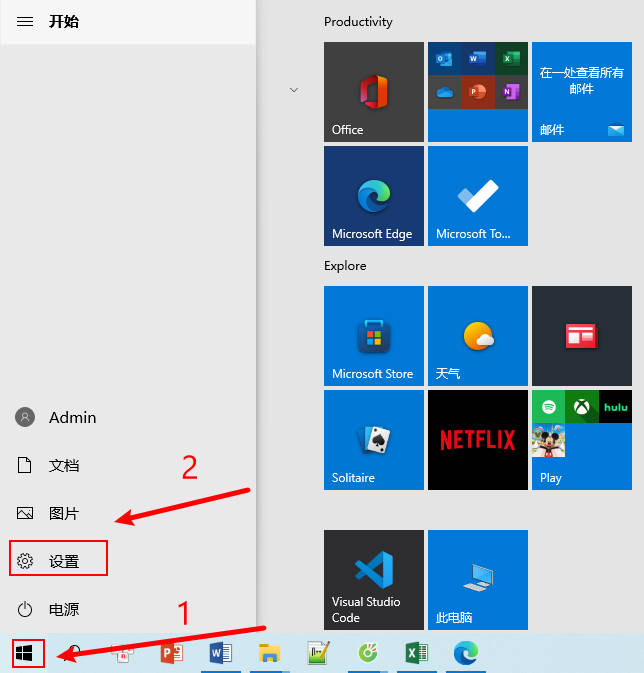
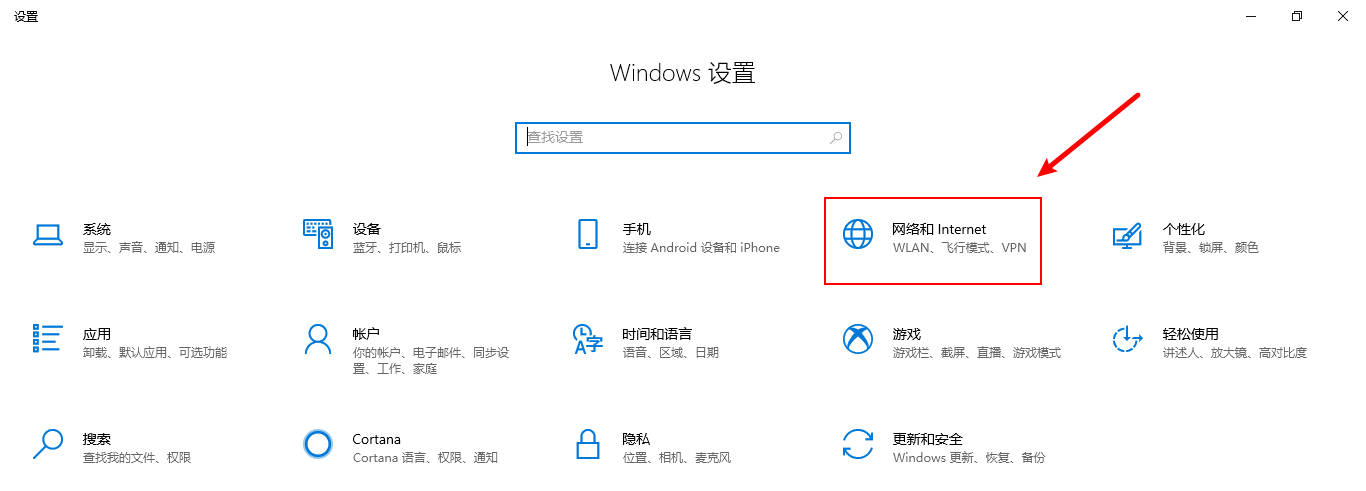
Zusammenfassung:
Klicken Sie auf das Startmenü in der unteren linken Ecke, wählen Sie „Einstellungen“ aus, um es zu öffnen, klicken Sie auf „Netzwerk und Internet“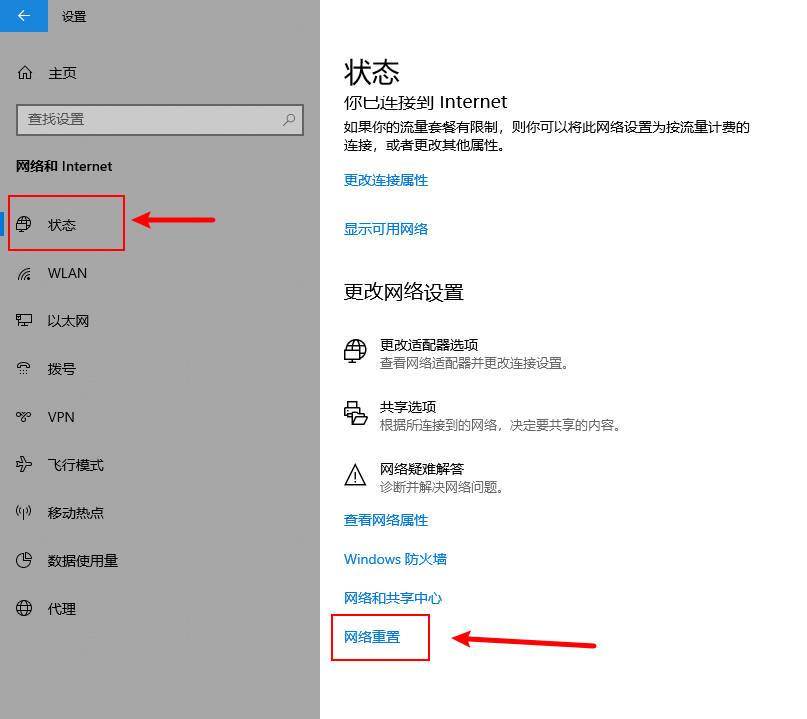
Das obige ist der detaillierte Inhalt vonWie kann das Problem gelöst werden, dass die WLAN-Funktion von Win10 nicht mehr funktioniert und nur noch der Flugzeugmodus verfügbar ist?. Für weitere Informationen folgen Sie bitte anderen verwandten Artikeln auf der PHP chinesischen Website!
 Der Win10-Bluetooth-Schalter fehlt
Der Win10-Bluetooth-Schalter fehlt
 Warum werden alle Symbole in der unteren rechten Ecke von Win10 angezeigt?
Warum werden alle Symbole in der unteren rechten Ecke von Win10 angezeigt?
 Der Unterschied zwischen Win10-Ruhezustand und Ruhezustand
Der Unterschied zwischen Win10-Ruhezustand und Ruhezustand
 Win10 pausiert Updates
Win10 pausiert Updates
 Was tun, wenn der Bluetooth-Schalter in Windows 10 fehlt?
Was tun, wenn der Bluetooth-Schalter in Windows 10 fehlt?
 Win10 stellt eine Verbindung zum freigegebenen Drucker her
Win10 stellt eine Verbindung zum freigegebenen Drucker her
 Bereinigen Sie den Müll in Win10
Bereinigen Sie den Müll in Win10
 So geben Sie den Drucker in Win10 frei
So geben Sie den Drucker in Win10 frei




